چگونه برنامه تقویم سامسونگ با برنامه های بزرگ اندروید، تقویم گوگل و اوت لوک مقایسه می شود؟ ما این سه برنامه را مورد آزمایش قرار دادیم.
بسیاری از ما از برنامه های تقویم برای سازماندهی برنامه های روزانه خود استفاده می کنیم. Google Calendar، Samsung Calendar و Outlook سه مورد از محبوبترین برنامههای تقویم با ویژگیهای منحصر به فرد و قابلیتهای سفارشیسازی هستند. کدام یک برای شما ایده آل است؟
ما شما را با یک راهنمای آسان تحت پوشش قرار داده ایم تا به شما کمک کند تصمیم بگیرید کدام یک برای نیازهای شما بهترین است.
1. رابط



Google Calendar دارای یک رابط شیک برای مطابقت با طراحی Material You اندروید 12 است که شامل طراحی مجدد برای نوارهای پیمایش و دکمه های عمل می شود. از یک قالب جدول زمانی استفاده می کند که هر روز به بلوک تقسیم می شود. علاوه بر این، میتوانید همه رویدادهای خود را ببینید و آنها را در یک نمای روز، سه روزه، هفته، ماه یا برنامه سازماندهی کنید. همچنین می توانید رویدادهای رنگی را با تقویم خود تنظیم کنید.
اگر به دنبال یک برنامه تقویم بصری و کاربردی هستید، تقویم سامسونگ بهترین انتخاب برای شما است. این تقویم شامل یک نمای پیشفرض ماهانه است و به شما امکان میدهد به سرعت رویدادها را اضافه کنید و رنگهای رویداد را از چهار گزینه در دسترس (بسیار بیصدا، بیصدا، روشن یا بسیار روشن) اختصاص دهید و همچنین برچسبهای موضوعی برای تولدها، سالگردها و سایر رویدادهای مهم اضافه کنید. زندگی تو.
Outlook یک برنامه تقویم با کاربری آسان است که از چندین دستگاه قابل دسترسی است و شامل ابزارهای قدرتمندی مانند مدیریت کار و همکاری است تا بتوانید سازماندهی شده بمانید.
آن را با گزینه های نمایش انعطاف پذیر (دستور کار، روزانه، سه روزه، و نمایش ماهانه) ارائه می شود. همچنین با سرویسهای تقویم محبوب (مانند تقویم گوگل، تقویم اپل و غیره) سازگار است و برای یادآوری ایمیل، برنامهریزی جلسات و موارد دیگر به راحتی با این برنامهها ادغام میشود.
برنده: Google Calendar
2. سفارشی سازی
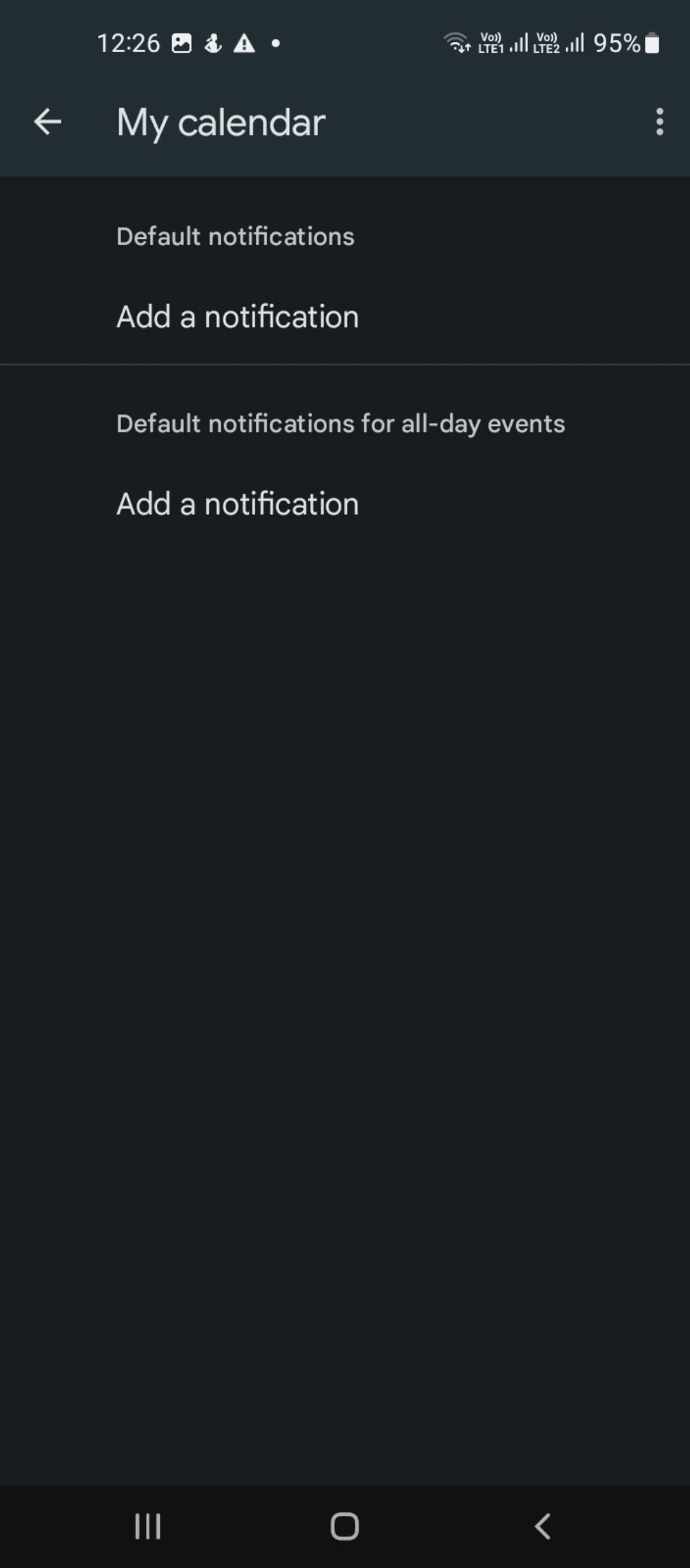
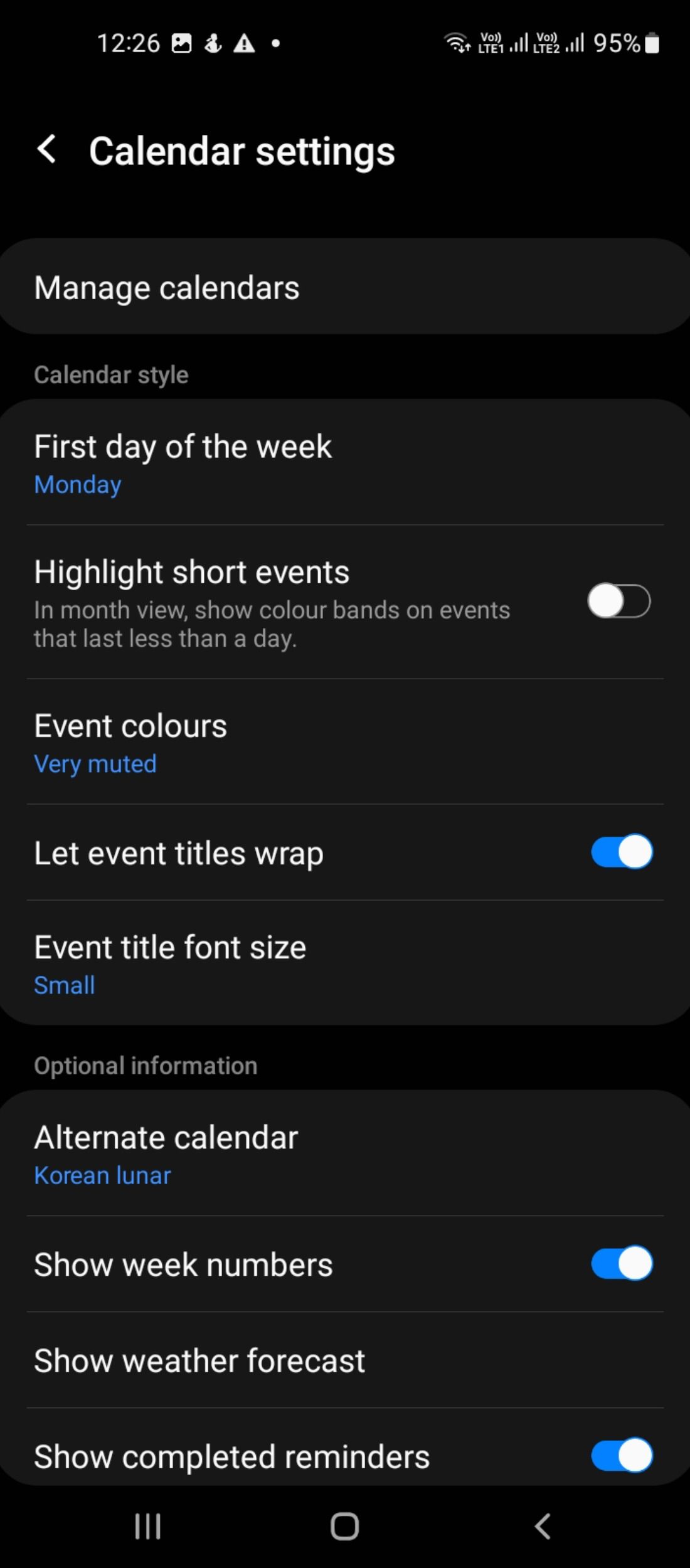
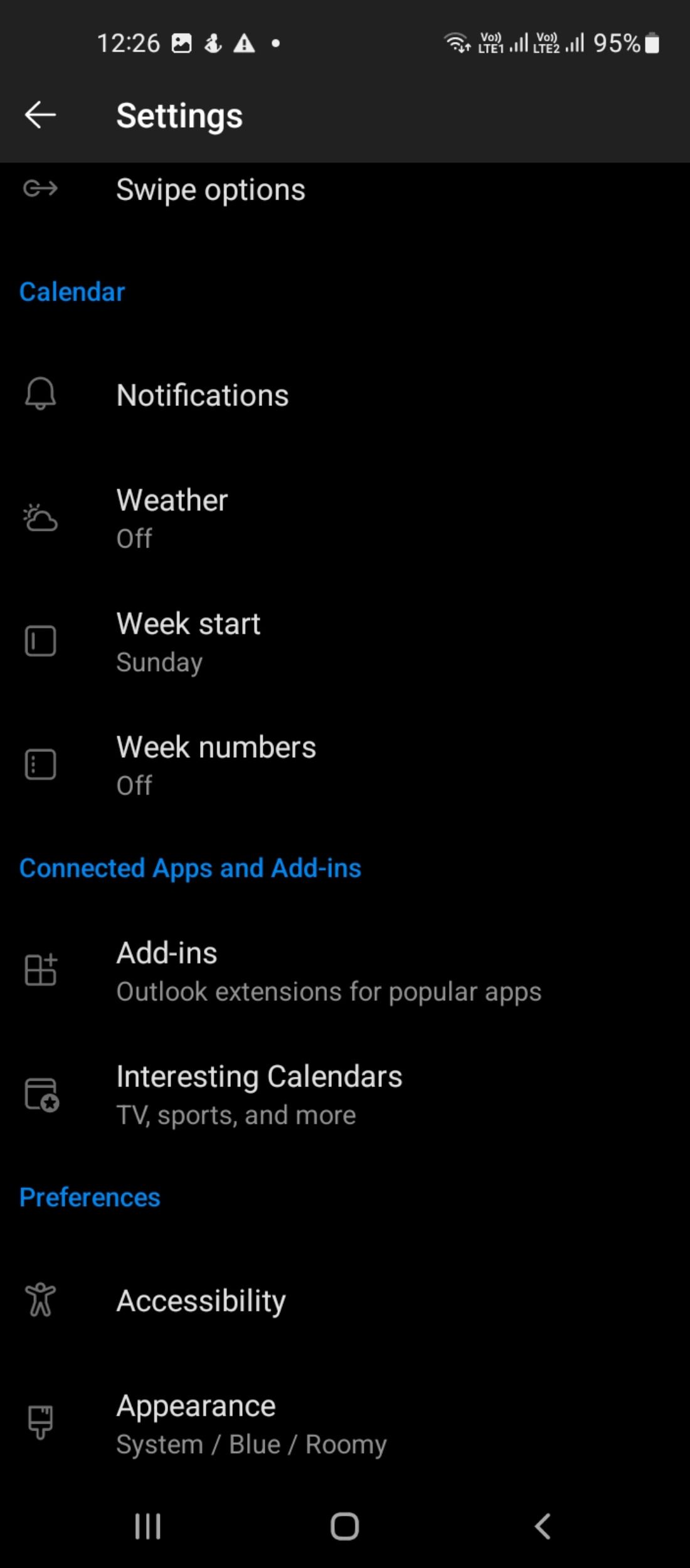
اگر به دنبال راهی بصری برای فهرست بندی برنامه خود هستید، Google Calendar یک انتخاب عالی است. طراحی هوشمند آن باعث می شود به راحتی در بالای هر چیزی که سر راه شما قرار می گیرد بمانید. گزینه های سفارشی سازی زیادی برای ردیابی رویدادهای خود دریافت می کنید، از جمله رنگ های مختلف که به سازماندهی همه چیز کمک می کند.
با برنامه های گوگل مانند جیمیل کاملاً کار می کند. سعی کنید تقویمهای جدیدی ایجاد کنید تا روز خود را سازماندهی کنید، و تقویمهای سفارشی اضافی اضافه کنید تا از مواردی مانند فهرست تعطیلات یا تیمهای ورزشی مورد علاقه خود مطلع شوید. همچنین میتوانید دعوتهایی را که با رویدادهای موجود مغایرت ندارند، بهطور خودکار بپذیرید.
تقویم سامسونگ به شما کمک می کند تا برنامه های خود را به راحتی مدیریت کنید. این برنامه با ارائه سه سطح اولویت برای هشدارها، درک بهتری از آنچه در تقویم شما می آید به شما می دهد. میتوانید رویدادهای کوتاه (کمتر از یک روز) را برجسته کنید و همچنین پیشبینیهای آب و هوا را در تقویم خود مشاهده کنید تا به برنامهریزی دقیقتر رویدادها کمک کنید. علاوه بر این، شما می توانید از مجموعه ای از تقویم های قمری انتخاب کنید.
Outlook یک برنامه کاربردی برای کاربران تجاری و شخصی است که مایل به همگام سازی تقویم ها و برنامه ها و ایجاد تغییرات سریع در صورت نیاز هستند. سفارشی سازی تقویم در Outlook به طرز شگفت آوری قوی است. میتوانید ساعات پرمشغله را نشان دهید یا پنهان کنید، رنگها و فونتهای زمانبندی را تغییر دهید، انواع مختلفی از تقویمها را اعمال کنید، و موارد دیگر.
در اینجا یک مرور سریع وجود دارد:
برنده: Google Calendar
3. یکپارچه سازی با خدمات شخص ثالث
Google Calendar و Microsoft Outlook بهترین گزینهها برای افرادی هستند که میخواهند تقویمهای خود را با برنامهها یا سرویسهای دیگر ادغام کنند. GCal را می توان با برنامه های محبوب Google Workspace مانند Gmail و Google Drive و همچنین تقویم های دیگر از جمله Outlook و Apple Calendar ادغام کرد.
نه تنها این، شما می توانید تقویم Google را به برنامه های شخص ثالث پیوند دهید، بنابراین می توانید لیست کارهای خود و تقویم های شخصی خود را همگام سازی کنید.
Outlook مجموعه ای از ادغام های شخص ثالث را برای استفاده شخصی و تجاری ارائه می دهد، از جمله برنامه های تقویم و مدیریت پروژه. برای مثال، میتوانید Outlook را با Google Calendar همگامسازی کنید، که به شما امکان میدهد رویدادها را از رایانه یا تلفن هوشمند خود به تقویم مشترک خود در زمان واقعی اضافه کنید.
در حالی که تقویم سامسونگ یک ابزار فوق العاده راحت برای منظم و به روز نگه داشتن برنامه شما است، اما در هماهنگی با برنامه های شخص ثالث، به جز برنامه های بومی سامسونگ مانند ویجت آب و هوا، و برنامه های تقویم مانند Outlook و تقویم گوگل
برنده: Outlook
4. برنامه ریزی رویدادها، وظایف، و یادآوری
.jpeg)
.jpeg)
.jpeg)
هر سه برنامه تقویم را می توان برای ایجاد رویدادها، وظایف و یادآوری ها استفاده کرد.
با استفاده از برنامه Google Calendar، ایجاد و زمانبندی اهداف، وظایف و رویدادها آسان است. شما می توانید یک رویداد ایجاد کنید و تاریخ و زمان مورد نظر خود را انتخاب کنید و همچنین مکانی را برای اضافه کردن جزئیات بیشتر تنظیم کنید. همچنین می توانید ویژگی یادآوری را برای تنظیم یک هشدار سفارشی برای جلسات تنظیم کنید و از Google Meet به عنوان یک ابزار کنفرانس ویدیویی استفاده کنید.
تنظیم تاریخهای سررسید، زمانها، گزینههای تکرار، مکانها و موارد دیگر بسیار آسان است. میتوانید از «دستیار Google» استفاده کنید تا بهطور خودکار قرارها را بر اساس برنامه و مکانتان برایتان اضافه کند.
تقویم Outlook یک انتخاب عالی برای کسانی است که می خواهند یک تجربه قابل اعتماد و کاربر پسند داشته باشند. منوی تقویم Outlook ساده و در عین حال قدرتمند است و به شما امکان می دهد رویدادها و کارهای جدید را به راحتی ایجاد کنید و برنامه خود را در چندین تقویم سازماندهی کنید.
بهترین بخش در مورد تقویم Outlook سهولت استفاده از آن است. میتوانید جلسات را از طریق اسکایپ تنظیم کنید، مکانها را اضافه کنید، جلسات موجود را دوباره برنامهریزی کنید، و یادآوریهایی را برای شرکتکنندگان ارسال کنید. اگر از کاربران قدرتمند مایکروسافت هستید، Outlook احتمالا بهترین انتخاب شماست.
هنگام ایجاد رویدادها و جلسات، تقویم سامسونگ عملکردهای مشابهی را ارائه می دهد. شما به راحتی می توانید تاریخ، گزینه های تکرار، یادآوری ها و موارد دیگر را هر طور که دوست دارید اضافه کنید.
در اینجا یک نمای کلی از ویژگی های همه این برنامه ها آورده شده است:
برندگان: Google Calendar و Outlook
5. به اشتراک گذاری و همکاری
اشتراکگذاری تقویمها راهی عالی برای پیگیری رویدادها، قرارها و وظایف با تیم خود یا هر شخص دیگری است. وقتی صحبت از اشتراکگذاری تقویمها میشود، Outlook و Google Calendar بهترین گزینهها برای اهداف همکاری هستند.
میتوانید یک تقویم Google را از طریق یک پیوند قابل اشتراکگذاری عمومی در وبسایت Google Calendar به اشتراک بگذارید. در اینجا نحوه انجام این کار آمده است:
- به منوی سمت چپ بروید، تقویمهای من را انتخاب کنید و تقویم خود را انتخاب کنید.
- منوی سه نقطه را انتخاب کنید و تنظیمات و اشتراک گذاری را انتخاب کنید.
- سپس به پایین بروید تا مجوزهای دسترسی برای رویدادها را انتخاب کنید.
- کادر مجاور را علامت بزنید تا در دسترس عموم قرار گیرد.
- برای دریافت لینک قابل اشتراک گذاری عمومی، روی دریافت لینک قابل اشتراک گذاری کلیک کنید.
- اکنون می توانید پیوند را با دوستان یا تیم های خود یا هر کس دیگری کپی کرده و به اشتراک بگذارید.
Google Calendar چندین گزینه اشتراکگذاری را ارائه میکند تا فقط افرادی که میخواهید بتوانند رویدادهای شما را مشاهده یا ویرایش کنند. حالتهای مختلف به شما امکان میدهند مجوزهایی مانند مشاهده وضعیت اشغال یا پنهان، ویرایش رویدادها یا دسترسی کامل به ویرایش و اشتراکگذاری را تنظیم کنید.
می توانید تقویم ها را در Outlook با سایر کاربران از طریق ایمیل به اشتراک بگذارید. شما همچنین می توانید تقویم های خود را به صورت آنلاین منتشر کنید، اگرچه این ویژگی ممکن است فقط به حساب های خاصی محدود شود.
هنگام به اشتراک گذاری تقویم ها، تقویم سامسونگ عملکرد محدودی را ارائه می دهد. در اینجا نحوه ایجاد یک تقویم مشترک در تقویم سامسونگ آورده شده است.
- برنامه تقویم سامسونگ را باز کنید.
- روی تنظیمات در گوشه سمت راست بالای منوی سمت چپ ضربه بزنید. روی مدیریت تقویمها ضربه بزنید.
- در زیر حساب سامسونگ، روی ایجاد تقویم مشترک ضربه بزنید.
- تقویم خود را نامگذاری کنید و رنگی را انتخاب کنید. می توانید انتخاب کنید که به افرادی که در لیست مخاطبین خود هستند مجوز دسترسی بدهید یا اگر دعوتنامه ای دارند، به حساب سامسونگ آنها ارسال کنید.
برنده: Google Calendar
از کدام برنامه تقویم باید استفاده کنید؟
به طور کلی، برنامه های تقویم ارائه شده توسط Google، Outlook و Samsung دارای بسیاری از ویژگی های ضروری یکسان هستند. در نهایت، انتخاب برنامه تقویم مناسب به ترجیحات شخصی شما بستگی دارد.
برنامه Google Calendar تمیز و ساده دارای یک رابط کاربری است که عادت کردن به آن زمان نمی برد. طرحبندی ساده، تجربهای روان را برای کاربران عادی فراهم میکند که برای پیگیری تاریخها و قرار ملاقاتها به کمی بیشتر از یک سازماندهنده اولیه نیاز دارند.
تقویم Outlook مایکروسافت نیز مملو از ویژگیهای مفید است، اما ممکن است برای کاربران تجاری مناسبتر باشد تا کاربران معمولی. برنامه تقویم سامسونگ جایی بین این دو حالت افراطی قرار می گیرد و چندین ویژگی مفید را در خود جای می دهد و در عین حال رابط کاربری آسان و قابل فهمی دارد.
